Як експортувати нотатки в Apple Notes як PDF на будь-якому пристрої

Дізнайтеся, як експортувати нотатки в Apple Notes як PDF на будь-якому пристрої. Це просто та зручно.
Microsoft Forms пропонує функції, окрім базових, для створення форми, опитування чи тесту. Наприклад, ви можете налаштувати математичну вікторину за допомогою калькулятора або створити опитування, яке використовує розгалуження на інші запитання .
Ще одна корисна функція — можливість додавати числові обмеження до текстових питань. Це ідеально, коли вам потрібно число як відповідь або число, яке більше або менше за інше.
Тут ми покажемо вам кілька зручних способів використання цієї функції, як її налаштувати та, звичайно, як її видалити, якщо ви пізніше передумаєте.
Приклади запитань із використанням обмежень
Оскільки обмеження доступні лише для текстових запитань, ви просите респондентів набрати свої відповіді. Це відрізняється від вибору відповіді зі списку варіантів, як у запитанні з кількома варіантами відповіді.
Пам’ятаючи про це, ви можете мати форму, опитування чи вікторину, де потрібна числова відповідь. Ви можете попросити респондентів ввести число:
Це лише приклади. Ймовірно, ви маєте на увазі кілька запитань для власної форми , опитування чи вікторини. Отже, переходимо до налаштування обмеження.
Додайте обмеження до запитання в Microsoft Forms
Почніть із додавання текстового запитання. Ви можете зробити це, натиснувши «Додати» внизу та вибравши «Текст» .
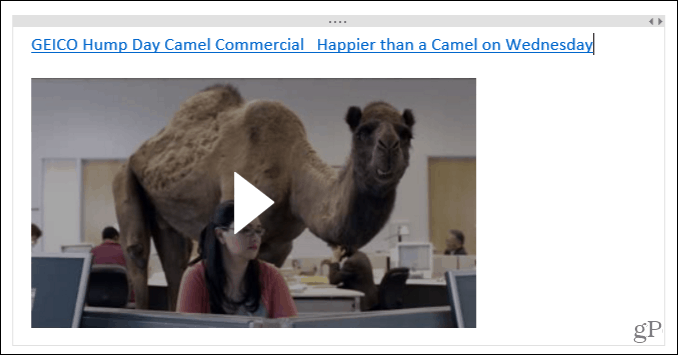

Якщо вибрати «Число», респондентам потрібно буде ввести будь-яке число як відповідь. І вони побачать це в полі відповіді, коли заповнять форму.

Якщо ви виберете будь-який інший параметр, наприклад «більше», «більше» або «дорівнює», вам потрібно буде ввести відповідне число. Наприклад, якщо ваше запитання: «Скільки місяців минулого року ви каталися на лижах?», виберіть «Менше або дорівнює» та введіть число «12», оскільки це число може бути лише 12 або менше (за місяців у році).
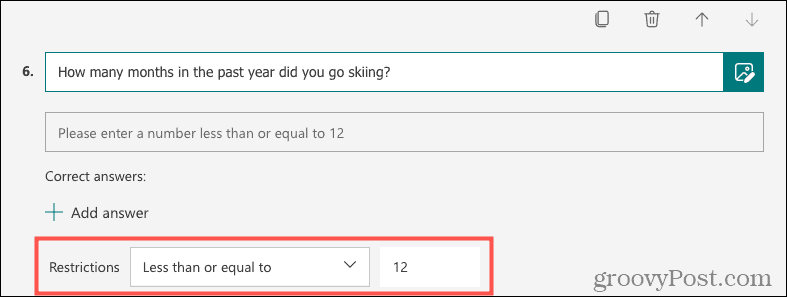
Подібно до обмеження кількості, ваші респонденти побачать це в полі відповіді під час заповнення форми.

Нижче ви можете побачити, що якщо респондент не відповідає обмеженню для запитання, він отримає повідомлення про помилку. Їм потрібно буде виправити свою відповідь з урахуванням ваших обмежень, щоб подати форму.
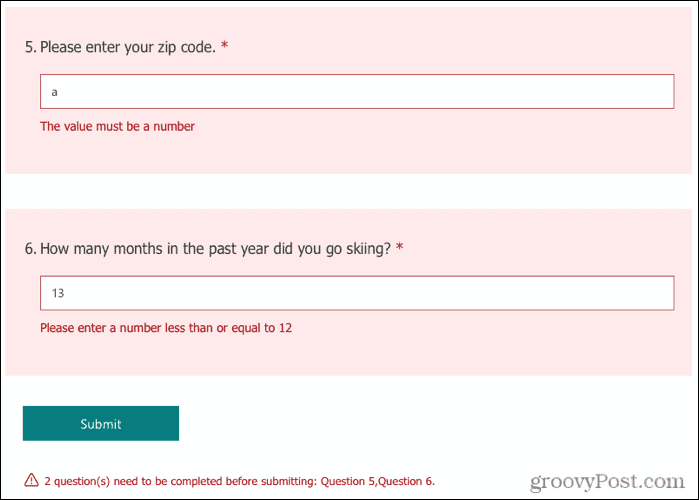
Зніміть обмеження в Microsoft Forms
Якщо ви додасте обмеження, яке пізніше ви вирішите видалити, це простий процес.
Перейдіть до запитання, клацніть «Більше налаштувань для цього запитання» внизу праворуч і зніміть прапорець «Обмеження» . Ви побачите розділ «Обмеження» під областю відповідей.
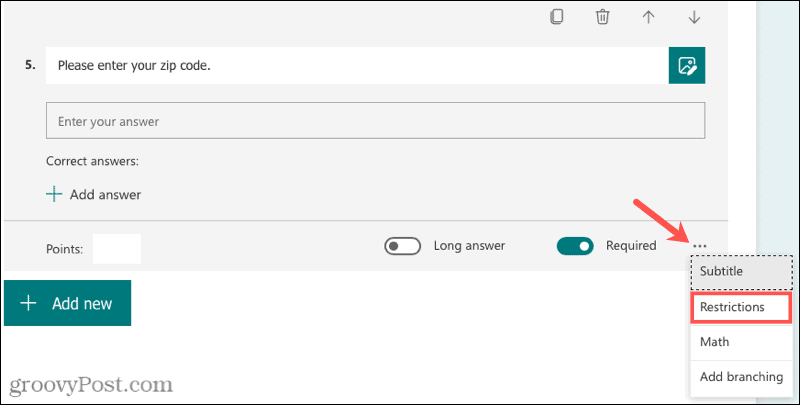
Отримайте відповіді, які шукаєте, використовуючи обмеження
Для вашої наступної форми, яка потребує числової відповіді, спробуйте функцію обмежень у Microsoft Forms. Щоб дізнатися більше, подивіться, як переглядати та завантажувати свої відповіді .
Дізнайтеся, як експортувати нотатки в Apple Notes як PDF на будь-якому пристрої. Це просто та зручно.
Як виправити помилку показу екрана в Google Meet, що робити, якщо ви не ділитеся екраном у Google Meet? Не хвилюйтеся, у вас є багато способів виправити помилку, пов’язану з неможливістю поділитися екраном
Дізнайтеся, як легко налаштувати мобільну точку доступу на ПК з Windows 11, щоб підключати мобільні пристрої до Wi-Fi.
Дізнайтеся, як ефективно використовувати <strong>диспетчер облікових даних</strong> у Windows 11 для керування паролями та обліковими записами.
Якщо ви зіткнулися з помилкою 1726 через помилку віддаленого виклику процедури в команді DISM, спробуйте обійти її, щоб вирішити її та працювати з легкістю.
Дізнайтеся, як увімкнути просторовий звук у Windows 11 за допомогою нашого покрокового посібника. Активуйте 3D-аудіо з легкістю!
Отримання повідомлення про помилку друку у вашій системі Windows 10, тоді дотримуйтеся виправлень, наведених у статті, і налаштуйте свій принтер на правильний шлях…
Ви можете легко повернутися до своїх зустрічей, якщо запишете їх. Ось як записати та відтворити запис Microsoft Teams для наступної зустрічі.
Коли ви відкриваєте файл або клацаєте посилання, ваш пристрій Android вибирає програму за умовчанням, щоб відкрити його. Ви можете скинути стандартні програми на Android за допомогою цього посібника.
ВИПРАВЛЕНО: помилка сертифіката Entitlement.diagnostics.office.com



![[ВИПРАВЛЕНО] Помилка 1726: Помилка виклику віддаленої процедури в Windows 10/8.1/8 [ВИПРАВЛЕНО] Помилка 1726: Помилка виклику віддаленої процедури в Windows 10/8.1/8](https://img2.luckytemplates.com/resources1/images2/image-3227-0408150324569.png)
![Як увімкнути просторовий звук у Windows 11? [3 способи] Як увімкнути просторовий звук у Windows 11? [3 способи]](https://img2.luckytemplates.com/resources1/c42/image-171-1001202747603.png)
![[100% вирішено] Як виправити повідомлення «Помилка друку» у Windows 10? [100% вирішено] Як виправити повідомлення «Помилка друку» у Windows 10?](https://img2.luckytemplates.com/resources1/images2/image-9322-0408150406327.png)


